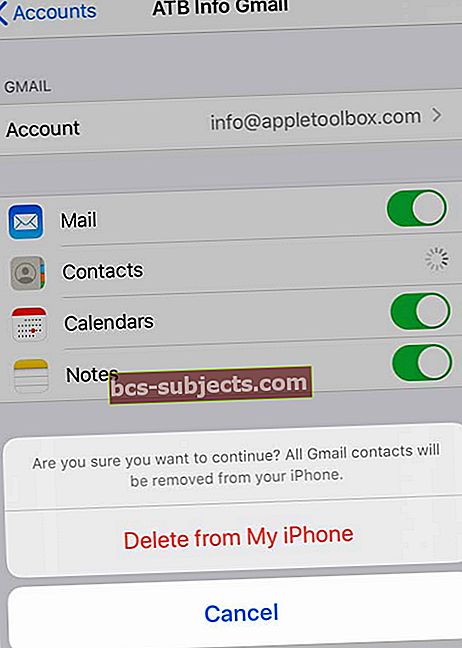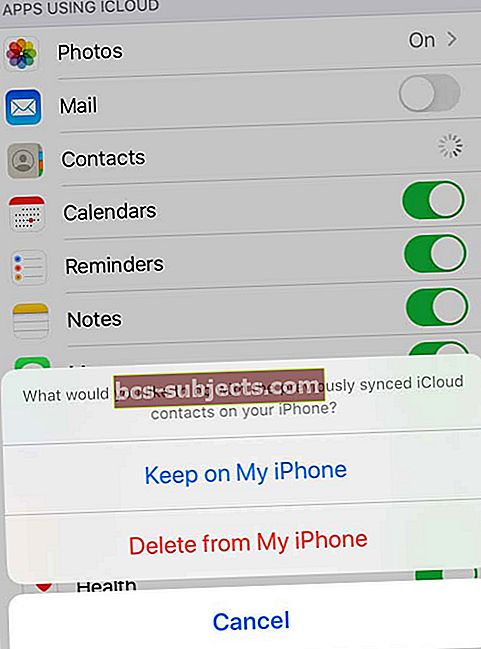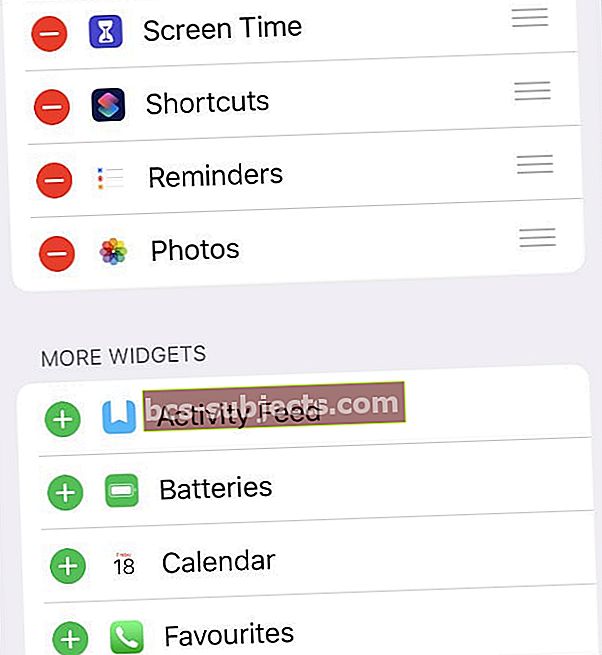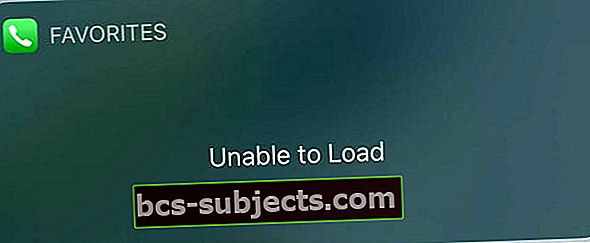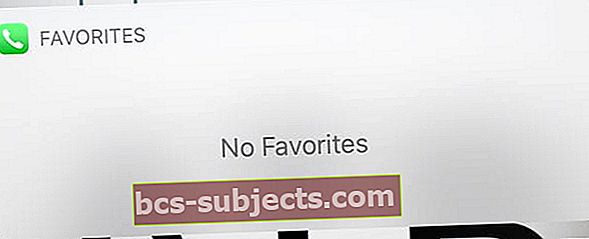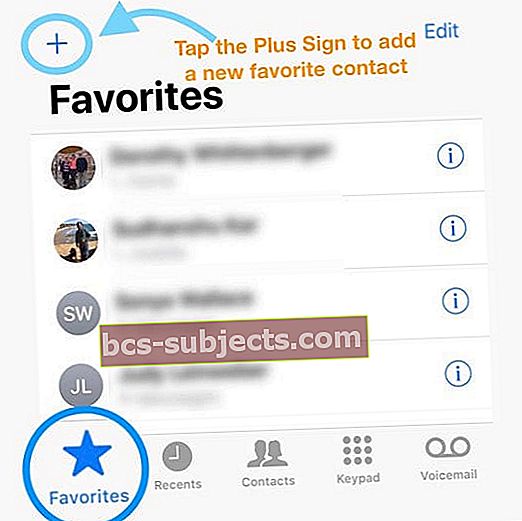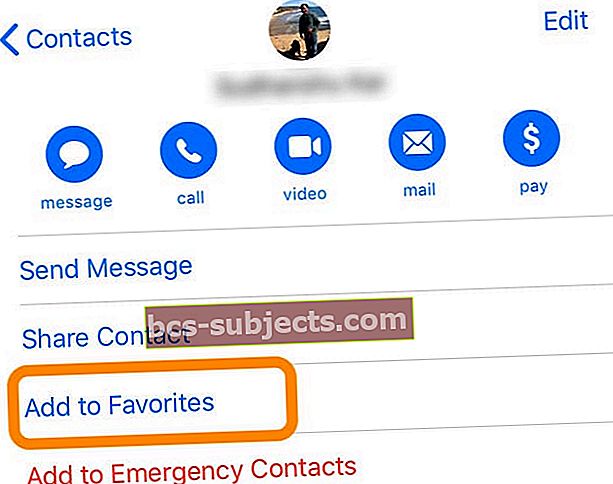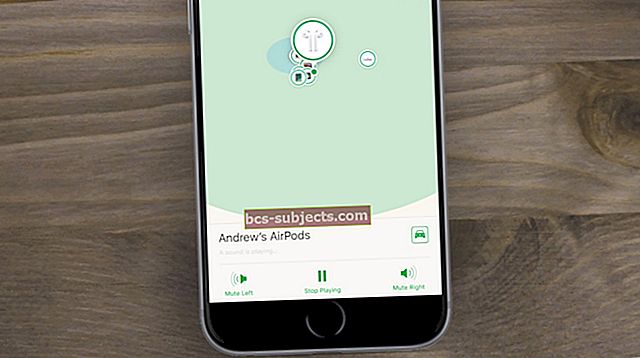Funkcija Izlase izlasei kontaktpersonām iPhone tālrunī kopš tās ieviešanas ir gājusi garu ceļu. Izmantojot jaunāko iOS versiju, jūs tagad viegli organizējat savus iecienītākos kontaktus savā iPhone tālrunī. Logrīki pievieno jaunu funkcionalitāti, lai ātri piekļūtu iecienītākajiem kontaktiem.
Diemžēl vairāki mūsu lasītāji ziņo, ka viņu iPhone iecienītākā funkcija nedarbojas, kā paredzēts. Šajā rakstā mēs apspriežam dažus jautājumus, kas saistīti ar gadījumiem, kad jūsu iPhone iecienītākie kontakti nedarbojas. Mēs sniedzam dažus padomus, kā risināt šos jautājumus.
Visbeidzot, mēs parādīsim, kā integrēt logrīka funkcionalitāti iOS lietošanai ar visiem iecienītākajiem kontaktiem.
Pārbaudiet, vai kontaktpersonas tiek sinhronizētas
Pirms problēmu novēršanas pārliecinieties, vai jūsu kontaktpersonas tiek sinhronizētas ar vēlamajiem trešo pušu kontiem (piemēram, Outlook, Google, Yahoo un tā tālāk).
- Lai pārbaudītu, dodieties uzIestatījumi> Paroles un konti > un pieskarieties katram uzskaitītajam kontam
- Pārbaudiet toKontakti ir ieslēgts, ja vēlaties, lai šie kontakti tiktu sinhronizēti ar jūsu iDevice
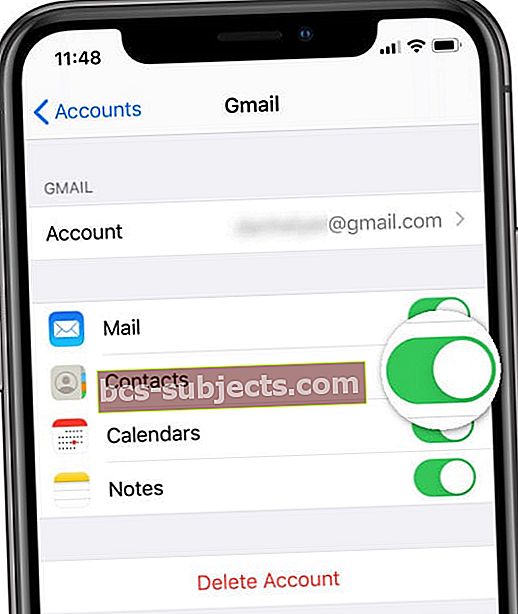 Paskaties uz savu Parole un konti iestatījumus, lai redzētu, vai kontakti tiek sinhronizēti no citām vietām.
Paskaties uz savu Parole un konti iestatījumus, lai redzētu, vai kontakti tiek sinhronizēti no citām vietām. - Ja jau esat pārslēdzies uz Kontaktpersonas, izslēdziet to, bet izvēlieties Atcelt, lai piespiestu ātru sinhronizāciju
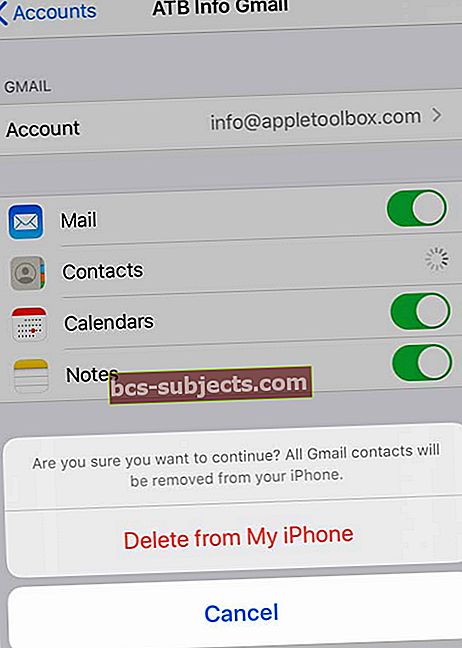
Cilvēkiem, kuri izmanto iOS 10 un vecākas versijas, pārbaudietIestatījumi> Pasts> Konti un veic to pašu soli.
Izlases kontaktu sarakstā ir norādīti dažādi numuri
iPhone iecienītākie kontakti nedarbojas: simptomi
Savā iPhone tālrunī esat pareizi iestatījis iecienītākos kontaktus. Lielākajai daļai jūsu kontaktu var būt vairāki tālruņa numuri, viens viņu darba telefonam un viens mobilajam tālrunim.
Diemžēl jūsu iPhone izlases sarakstā jūs varat redzēt tikai vienu no šiem tālruņu numuriem, kas, iespējams, nav īstais.
Mēģinājums atjaunināt numuru uz pareizo numuru nedarbojas, jo tas pēc noklusējuma ir tālruņa numurs, kāds tam ir.
Tas var būt ļoti kaitinoši, jo jūs nevarat kontaktam izmantot pareizo tālruņa numuru.
Rūpējieties par kontaktinformācijas dublikātu
Jūsu iecienītāko sarakstu funkcija jūsu iPhone tiek integrēta jūsu kontaktpersonu lietotnē, kā arī iCloud. Šīs problēmas parasti rodas, ja jūsu kontaktpersonas nav sinhronizētas vai ja jums ir kontaktu dublikāti.
1. darbība - pārbaudiet, vai nav dublikātu
Pārbaudiet, vai jums ir dublikāta kontaktinformācija. Vai šai personai esat izveidojis divus kontaktus, vienu ar darba numuru un otru ar mobilā tālruņa numuru?
Piesakieties iCloud vietnē, atveriet tajā kontaktu lietotni un pārbaudiet, vai nav dublikātu.

- Vai nepieciešama attāla piekļuve jūsu iPhone kontaktpersonām? Dodieties uz iCloud.com un noklikšķiniet uz šīs tīmekļa lietotnes.
2. darbība. Rediģējiet, apvienojiet vai izdzēsiet jebkuru dublikātu
Ja pārbaudāt, vai, iespējams, esat iestatījis vairākas kontaktu kartīšu dublikātus, mēģinājumi atrast un rediģēt pa vienam iCloud vietnē ir manuāls process, kuram nepieciešama elkoņu smērviela.
Labāks veids ir atvērt Mac kontaktpersonu lietotni un izmantot rīku Meklēt dublikātus!
Dodieties uzKarteIzvēlne un pēc tamMeklējiet dublikātus”. Šeit jūs varat izvēlēties “sapludināt dublikātus”.
Kad esat novērsis problēmu, izmantojot Mac, tā automātiski tiek sinhronizēta ar jūsu iPhone, ja kontaktpersonas iCloud ir iespējotas gan Mac, gan iPhone.
Saistītās kontaktinformācijas pārvaldība
Kontaktpersonu saites saites funkcija ir noderīga, ja jums ir vairāki konti. Tas ļauj saistīt dažādu kontaktinformāciju par to pašu personu, kas jums ir jūsu ierīcē.
Piemēram, jums var būt viena kontaktinformācijas kopa no Gmail un cita informācijas kopa, kuru esat manuāli ievadījis šai personai.
Saites kontakta funkcija palīdz jums apvienot šo informāciju. Saistot abas kartes, jūs apvienojat šo informāciju un izmantojat to, izmantojot vienu karti.
Ja jūsu izlases sarakstā ir norādīts nepareizs numurs, saistiet šī kontakta kontus, ja vēl neesat to izdarījis.
1. solis
Atveriet kontaktpersonu kartīti ierakstam, kuru esat iecienījis.
Ritiniet uz leju līdz apakšai un pārbaudiet, vai šim kontaktam nav vairāku kontu (piemēram, iCloud, Gmail utt.).
2. solis
Lai parādītu to pašu numuru kopu, mainiet abu kontu tālruņu numurus.
Būtībā abiem saistītajiem kontiem piešķirat vienu un to pašu darba numuru un šūnas numuru.
3. solis
Tagad atveriet izlasi, un jums vajadzētu redzēt, ka abi skaitļi ir pareizi atspoguļoti.
Vai nevarat pievienot jaunus numurus izlasei? Tas varētu būt iCloud
Ja jūsu kontakti ir iestatīti pareizi un jums nav problēmas dublikāta vai nepareizas saites informācijas, iespējams, sinhronizējot ar iCloud notiek kaut kas dīvains.
Lai risinātu šo problēmu, vienkārši veiciet dažas vienkāršas darbības.
- Pieskarieties Iestatījumi> Apple ID> iCloud> Kontakti
- Pārslēgt Kontakti izslēgti
- Pēc uzvednes izvēlieties Atcelt piespiest sinhronizēt
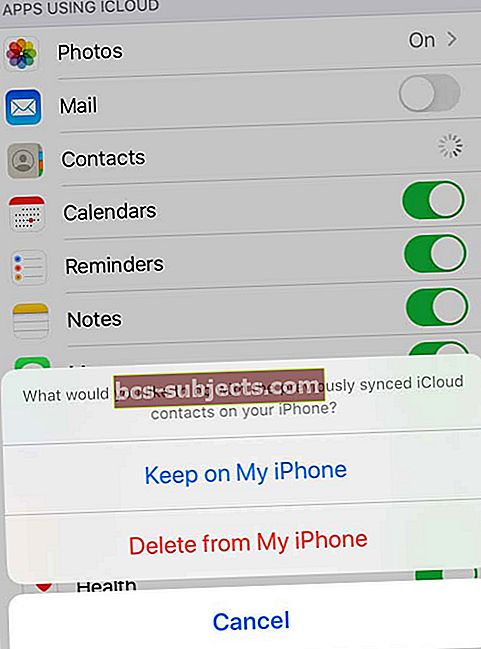
Ja tas nedarbojās, radikālāks pasākums ir izrakstīšanās no iCloud
- Iet uzIestatījumi> Apple ID
- Ritiniet uz leju un izrakstīties , pēc tam pierakstieties atpakaļ savā Apple ID kontā, lai sinhronizētu
Tas tagad ļauj pievienot jaunus numurus savam esošajam izlases sarakstam un saglabāt šo informāciju.
Mīļāko kontaktu izmantošana, izmantojot logrīkus Izlase
Izmantojot operētājsistēmu iOS 10 un jaunākas versijas, varat izmantot logrīka funkcionalitāti un iestatīt iecienītākos kontaktus tā, lai tie būtu jums viegli pieejami.
Piecas vienkāršas darbības, lai pievienotu iecienītāko kontaktu logrīku savam iPhone
- IPhone tālrunī atveriet logrīku ekrānu, velkot pa labi sākuma ekrānā
- Ritiniet uz leju un pieskarieties Rediģēt
- Pārskatiet ekrānā pieejamo logrīku sarakstu un atrodiet izlasi
- Pieskarieties pogai “+”, lai to pievienotu logrīkiem
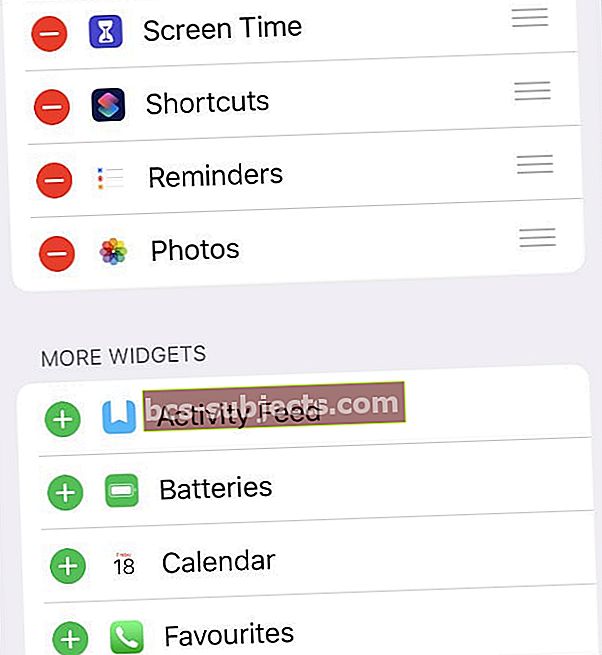
- Velciet vai pieskarieties, lai pievienotu un noņemtu logrīkus.
- Velciet izlases logrīku un izlīdziniet to vēlamajā pozīcijā
- Pieskarieties Gatavs, un tas logrīka ekrānā parāda jūsu četrus iecienītākos kontaktus. Rādīt vairāk tiks izvērsts un parādīts kopā līdz 8 iecienītākajiem kontaktiem.

Izlases logrīks arī atceras iecienītāko saziņas metodi jūsu iecienītākajiem kontaktiem.
Logrīka ekrānā pieskaroties iecienītākajam kontaktam, tas izmanto vēlamo saziņas metodi, kuru esat iestatījis šim kontaktam.
Lietotnes Tālrunis iecienītākajā cilnē varat pielāgot logrīka iestatījumus iecienītākajiem kontaktiem.
Mana izlase logrīks netiek ielādēts un saka, ka nevar ielādēt? 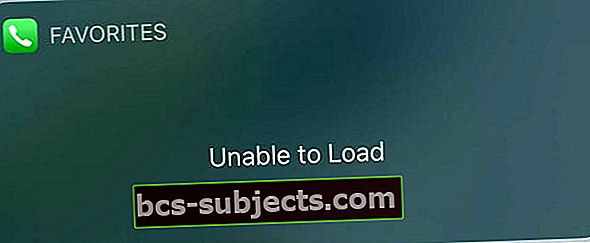
Ja nesen atjauninājāt ierīci, un tagad logrīku izvēlnē jūsu izlasei piederošais logrīks netiek ielādēts, izmēģiniet šīs darbības.
- Atveriet lietotni Tālrunis
- Izvēlnes apakšdaļā atlasiet cilni Izlase
- Pieskarieties Rediģēt
- Noņemiet visus pašreizējos izlases vienumus, pieskaroties sarkanajai mīnusa zīmei pie katra norādītā kontakta un velciet uz Dzēst
- Atgriezieties logrīku ekrānā un pārbaudiet, vai jūsu izlasei paredzētajā logrīkā tagad nav neviena izlase
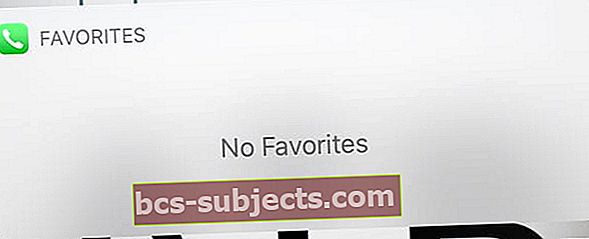
- Atgriezieties lietotnē Tālrunis, pieskarieties izlasei, augšdaļā pieskarieties pluszīmei un atkal pievienojiet visus savus izlases vienumus
- Atgriezieties logrīku ekrānā un pārbaudiet, vai jūsu iecienītākais logrīks tagad ir pareizs
Kā pievienot vai noņemt kontaktpersonas no mapes Mana izlase iPhone tālrunī
- Atveriet lietotni Tālrunis un pieskarieties cilnei Mana izlase kreisajā apakšējā apakšējā stūrī
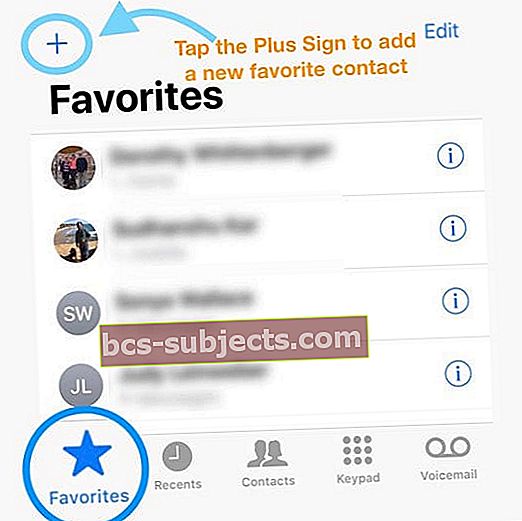
- Pieskarieties pogai “+” ekrāna kreisajā augšdaļā, lai pievienotu kontaktu kā savu iecienītāko
- Šeit jūs varat norādīt saziņas režīmu, kas jāsaglabā kopā ar kontaktu
- Tas ļauj kontaktpersonu saglabāt kopā ar vēlamo saziņu arī logrīkā
- Lai noņemtu izlasi, velciet un pieskarieties Dzēst vai pieskarieties Rediģēt un pieskarieties sarkanajai mīnusa zīmei blakus kontaktam, kuru vēlaties noņemt no izlases.
Vai arī izmantojiet lietotni Kontakti, lai norādītu iecienītākos kontaktus
- Atveriet lietotni Kontakti
- Pieskarieties vienam no kontaktiem, kurus vēlaties pievienot kā izlasi
- Ritiniet uz leju kontakta kartītē
- Krāns Pievienot pie favorītiem
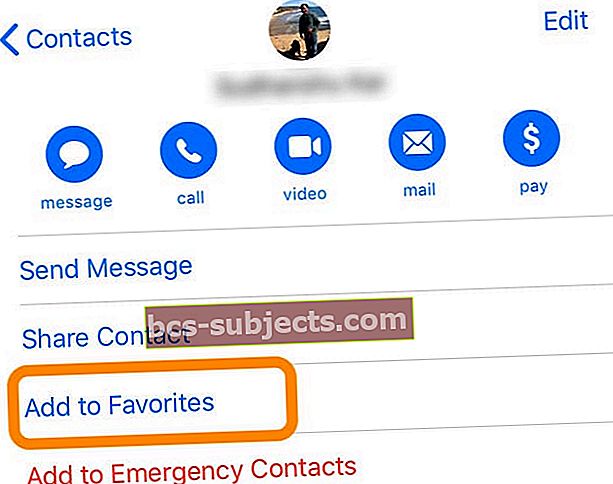
- Izvēlieties vēlamo metodi saziņai ar šo izlasi - tā ir metode, kas tiek parādīta izlasei paredzētajā logrīkā
Kopsavilkumā,
Tur ir daudz trešo pušu lietotņu, kas palīdz efektīvi pārvaldīt kontaktus un ir populāras lietotāju vidū. Mēs esam atklājuši, ka Apple kontaktu lietotne ir diezgan efektīva, veicot pamatus un labi integrējoties ar visām citām lietotnēm. Pēc noklusējuma lietotnes izmantošanas tik ilgi, ir grūti pāriet uz jaunu lietotni.
Kamēr mēs ievērojam tīru kontaktu iestatīšanas pamatnoteikumus un tos pārvaldām, izmantojot iCloud sinhronizācijas procesu, kontaktpersonu funkcijas ļoti efektīvi darbojas daudzās Apple lietotnēs.
Mēs ceram, ka šie padomi jums bija noderīgi. Lūdzu, veltiet brīdi un dalieties tajā ar citiem. Lūdzu, informējiet mūs, ja jums ir citas problēmas ar kontaktiem / izlasei savā iPhone, izmantojot zemāk esošos komentārus.

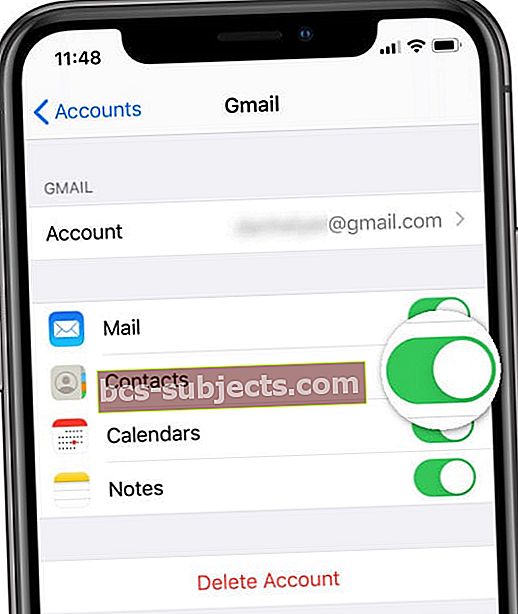 Paskaties uz savu Parole un konti iestatījumus, lai redzētu, vai kontakti tiek sinhronizēti no citām vietām.
Paskaties uz savu Parole un konti iestatījumus, lai redzētu, vai kontakti tiek sinhronizēti no citām vietām.